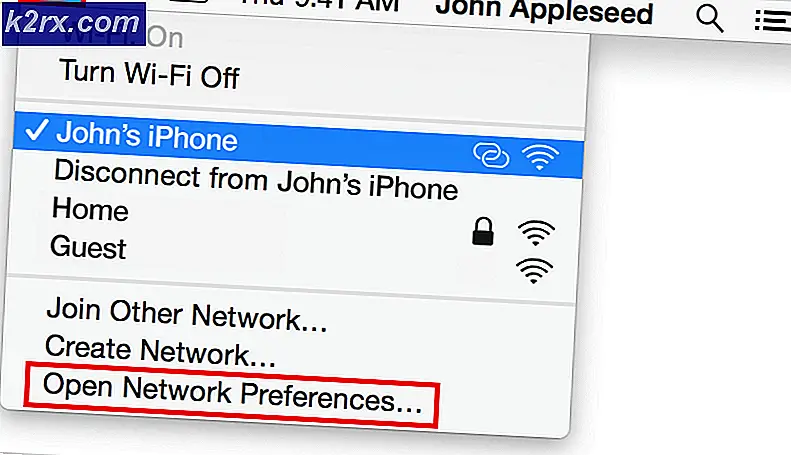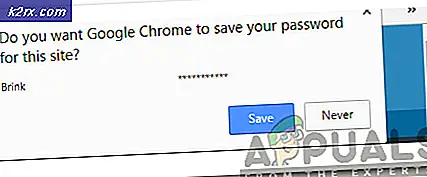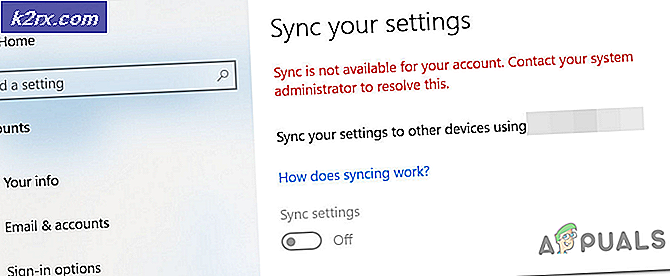Mailapps søgeresultater forsvinder ved klik
Søgeresultaterne i Mail-appen forsvinder muligvis ved klik, hvis Windows i dit system eller mail-appen ikke opdateres til den nyeste version. Problemet opstår, når en bruger indtaster en søgeforespørgsel i Mail-appen, og mail-appen trækker søgeresultaterne ud, men så snart brugeren klikker på et søgeresultat, forsvinder søgeresultaterne en efter en (undertiden lukker Mail-appen sig).
Før du går videre med løsningerne til at rette Windows 10 Mail-appen, skal du kontrollere, om genstart dit system og router løser problemet. Nogle brugere rapporterede, at brug af Escape, Ctrl eller op / ned piletasterne efter at søgeresultaterne er vist, forhindrer mails i at forsvinde.
Løsning 1: Opdater Windows af dit system og Windows 10 Mail-appen til den nyeste version
Microsoft opdaterer Windows og Microsoft Store Apps regelmæssigt for at tilfredsstille de stadigt udviklende teknologiske fremskridt og lappe de rapporterede fejl (som den der forårsager problemet). I denne sammenhæng kan opdatering af Windows til dit system og Mail-app til den nyeste version muligvis løse problemet.
- Opdater Windows manuelt til den nyeste version.
- Kontroller derefter, om problemet med Mail-appen er løst.
- Hvis ikke, skal du trykke på Windows nøgle og Søg til Post.
- Nu Højreklik på resultatet af Post og vælg derefter Del (dette starter Mail-app-siden i Microsoft Store).
- Kontroller derefter, om en opdatering af Mail-appen er ledig, hvis ja, så opdater Mail-appen og kontroller, om søgningsproblemet i Mail-appen er løst.
Løsning 2: Skift indstillinger for synkronisering af postkasse
Søgningsproblemet kan være et resultat af en kommunikationsfejl mellem mailserveren og dit system, da mange brugere rapporterede problemet med de tilgængelige mails på online-serveren. Hvis du i dette tilfælde ændrer dine indstillinger for postkassesynkronisering til enhver tid, downloades alle e-mails til dit system og kan derefter let søges i Mail-appen.
- Tryk på Windows nøgle og type Post. Vælg derefter Post.
- Vælg nu problematisk konto (i venstre rude), og klik derefter på Gear ikon (nær bunden af skærmen) for at åbne Indstillinger.
- Derefter i Indstillinger menu, skal du klikke på Administrer konti og vælg din konto.
- Nu åben Skift postkassesynkroniseringsindstillinger og ændre rullemenuen Download e-mail fra til Når som helst.
- Klik derefter på Færdig og genstart din pc.
- Ved genstart skal du kontrollere, om søgefunktionen i Mail-appen fungerer fint.
Hvis problemet stadig er der, kan du bruge et webbrowser til søg i e-mail-udbyderens websted til e-mails. Du kan også prøve et andet mail-klientprogram (som Outlook, Mozilla Thunderbird osv.). Nogle brugere rapporterede, at udførelse af en ren installation ved hjælp af ISO i den nyeste version af Windows 10 (for eksempel 20H2 på tidspunktet for skrivning af denne artikel) løste problemet.